MacOS系統(tǒng)設(shè)置鼠標(biāo)主按鈕的方法
相信大家都知道蘋果電腦安裝的是MacOS系統(tǒng),這款操作系統(tǒng)最大的特點(diǎn)就是全屏幕窗口模式,整合了程序塢和控制面板,同時(shí)能以窗口和全屏模式查看各種應(yīng)用。我們?cè)诓僮鬟@款系統(tǒng)的過(guò)程中,會(huì)發(fā)現(xiàn)鼠標(biāo)主按鈕是左鍵,這符合大多數(shù)人的使用習(xí)慣。但是有一部分朋友喜歡使用鼠標(biāo)右鍵作為主按鈕,這時(shí)候就需要對(duì)主按鈕進(jìn)行設(shè)置。鑒于很多朋友剛剛接觸這款操作系統(tǒng),不知道怎么對(duì)其操作。那么接下來(lái)小編就給大家詳細(xì)介紹一下MacOS系統(tǒng)設(shè)置鼠標(biāo)主按鈕的具體操作方法,有需要的朋友可以看一看。

1.首先打開(kāi)電腦,我們?cè)陔娔X桌面的左上角找到蘋果圖標(biāo)按鈕,點(diǎn)擊該按鈕,其下方就會(huì)出現(xiàn)一個(gè)下拉框。
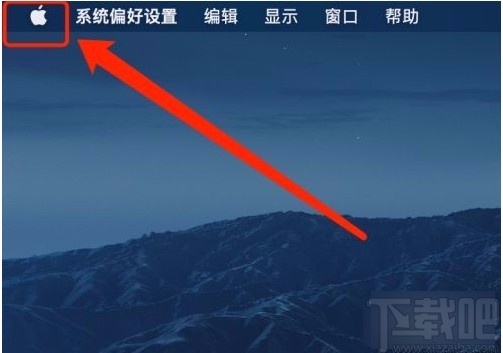
2.在下拉框中可以看到很多操作選項(xiàng),我們找到“系統(tǒng)偏好設(shè)置”選項(xiàng)并點(diǎn)擊,就可以打開(kāi)系統(tǒng)偏好設(shè)置頁(yè)面。
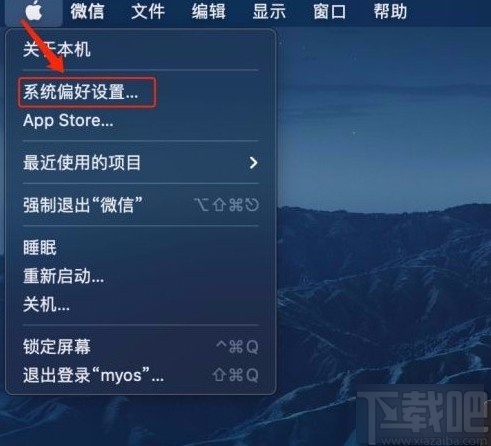
3.接著在系統(tǒng)偏好設(shè)置頁(yè)面中,我們?cè)陧?yè)面右下方找到“鼠標(biāo)”選項(xiàng),點(diǎn)擊該選項(xiàng)就可以進(jìn)行下一步操作。
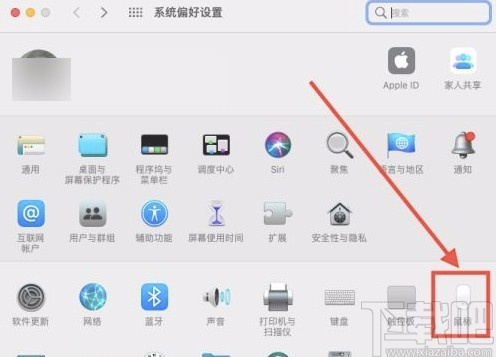
4.最后我們就會(huì)看到下圖所示的界面,在界面上找到“鼠標(biāo)主按鈕”選項(xiàng),根據(jù)自己的需要在其下方設(shè)置主按鈕就可以了。

以上就是小編給大家整理的MacOS系統(tǒng)設(shè)置鼠標(biāo)主按鈕的具體操作方法,方法簡(jiǎn)單易懂,有需要的朋友可以看一看,希望這篇教程對(duì)大家有所幫助。
相關(guān)文章:
1. macOS系統(tǒng)設(shè)置自動(dòng)檢查更新的方法2. MacOS系統(tǒng)鎖定瀏覽器主頁(yè)的方法3. macOS系統(tǒng)開(kāi)啟顯示器反轉(zhuǎn)顏色功能的方法4. macOS系統(tǒng)開(kāi)啟旁白功能的方法5. macOS系統(tǒng)修改星期起始時(shí)間的方法6. 蘋果macOS系統(tǒng)10.15.5存在問(wèn)題 無(wú)法創(chuàng)建可啟動(dòng)備份7. macOS系統(tǒng)顯示節(jié)假日的方法8. macOS系統(tǒng)開(kāi)啟朗讀指針下方項(xiàng)目的方法9. macOS系統(tǒng)修改首選語(yǔ)言列表排序的方法10. macOS系統(tǒng)開(kāi)啟鍵盤粘滯鍵的方法
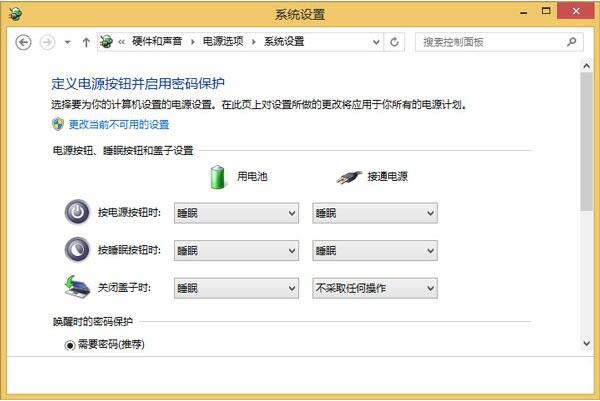
 網(wǎng)公網(wǎng)安備
網(wǎng)公網(wǎng)安備